
Швидше за все ми опинимося праві в істинності твердження, що сучасне життя без всеохоплюючих цифрових технологій була б набагато складніше. І це ще м’яко сказано. Разом з тим, несподівана помилка 691 при підключенні до інтернету може виникнути практично у будь-якого з вас, шановний читачу, що по суті робить користувача беззахисним, позбавляючи останнього можливості скористатися необмеженими ресурсами глобальної Мережі. Втім, про те, як виправити такого роду помилку самостійно ви дізнаєтеся прямо зараз. Корисний матеріал чекає вас!
Сьогодні ми розглянемо:
- 1 Дротові і бездротові інтернет технології: причина відсутнього інтернет з’єднання
- 2 Пункт призначення №1: меню «Панель управління»
- 3 Перевіряємо коректність запису використовуваних даних для підключення
- 4 На завершення
Дротові і бездротові інтернет технології: причина відсутнього інтернет з’єднання


 Загалом, без різниці, яким чином користувач отримує доступ до глобальної мережі Інтернет. Про прийнятній швидкості і бажаний комфорт в процесі веб-серфінгу ми також згадуємо. При виникненні розглянутої нами помилки потрібно звернути пильну увагу на властивий надійного з’єднання факт: чи дотримано правило «щільної фіксації» з’єднувальних елементів інтернет кабелю, а також необхідно розглянути питання: чи справний (технічно) використовуваний вами мережевий шнур. У тому випадку якщо в комп’ютерний роз’єм RJ-45 кабель зовсім не вставлено або ж підключається шнур механічно пошкоджена, то виникнення помилки 691 — це банальна неминучість!
Загалом, без різниці, яким чином користувач отримує доступ до глобальної мережі Інтернет. Про прийнятній швидкості і бажаний комфорт в процесі веб-серфінгу ми також згадуємо. При виникненні розглянутої нами помилки потрібно звернути пильну увагу на властивий надійного з’єднання факт: чи дотримано правило «щільної фіксації» з’єднувальних елементів інтернет кабелю, а також необхідно розглянути питання: чи справний (технічно) використовуваний вами мережевий шнур. У тому випадку якщо в комп’ютерний роз’єм RJ-45 кабель зовсім не вставлено або ж підключається шнур механічно пошкоджена, то виникнення помилки 691 — це банальна неминучість!
Отже, дивимося правильно підключений інтернет кабель, а також звертаємо увагу на реакцію ОС в момент конекту/реконнекта мережевого шнура. Якщо ви бачите, що комп’ютер реагує на фізичне підключення — діємо далі (про ноутбучних проблемах, пов’язаних з бездротовим підключенням до Всесвітньої мережі можна прочитати в цій статті).
Пункт призначення №1: меню «Панель управління»
Можна обійти занадто вже довгограючий сценарій знаходження цікавить нас розділу «Центр управління мережами і загальним…». Згідно з розміщеним поруч з малюнком клацніть по мережевому значку (правою кнопкою мишки) і з контекстного списку виберете потрібний об’єкт.


- Далі, перейдіть по посиланню «Зміна параметрів адаптера», яка розташована в лівій частині робочої області викликаного вікна налаштувань.


- Тепер активуйте ярлик «Ethernet» або «Підключення по локальній мережі» — подвійне клацання лівою кнопкою маніпулятора.


Помилка не зникла? Задійте алгоритм дій з наступного розділу цієї статті.
Перевіряємо правильність запису використовуваних даних для підключення
При виникненні помилки 691 необхідно переконатися в правильності запису виданих вам провайдером логіна і пароля.
Зробити це можна наступним чином:
- При спробі з’єднання введіть в службовому вікні підключення дійсні логін і пароль.


- Уважно заповніть відповідні поля з урахуванням регістру клавіш (мається на увазі мову введення, а також задействуемые варіанти написання символів — малі/великі літери).
- Повторіть спробу з’єднання — «Enter».
У деяких випадках має сенс перевірити IP налаштування вашого мережевого адаптера:
- Знову клацніть правою кнопкою миші по ярлику підключення.
- З випадаючого списку виберіть пункт «Властивості».


- Далі, подвійним клацанням мишки клацніть по пункту «IP версії 4 (TCP/IPv4).


- Переконайтеся в тому, що значення використовуваних адрес відповідає необхідним параметрам зв’язку (дані видані вашим провайдером).
На завершення
Отже, тепер ви знаєте з чим пов’язана помилка 691, і що слід зробити для її виправлення. І все ж, якщо з якихось причин вам так і не вдалося налаштувати інтернет підключення (описані вище способи не допомогли…), повідомте про технічну несправність свого провайдера. Без всяких сумнівів вам допоможуть вирішити цю проблему. Стабільною інтернет зв’язку вам, шановний читач, і тільки швидкісного трафіку.